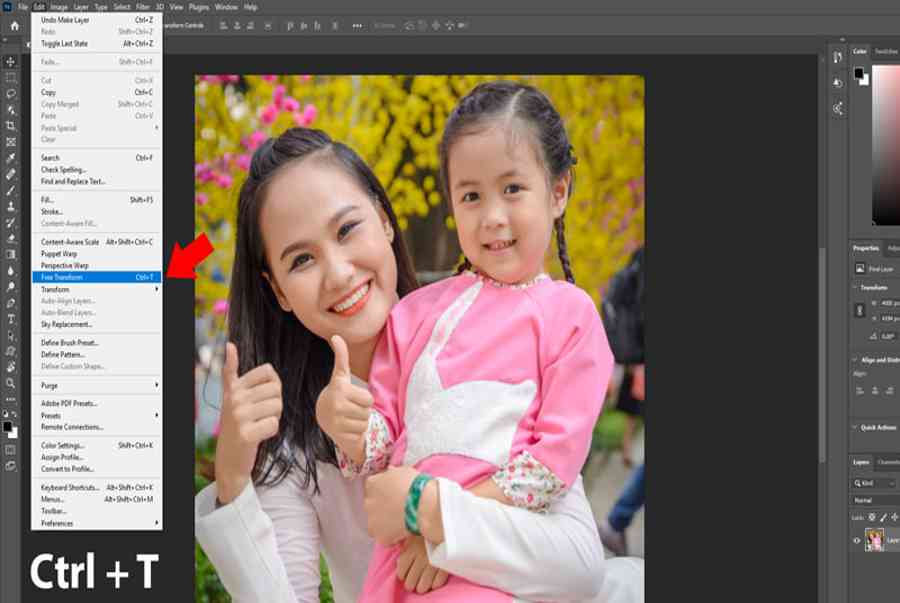
Tóm Tắt
Cách xoay ảnh trong Photoshop bằng Free Transform
Thời gian thiết yếu : 5 phút .
Hướng dẫn xoay ảnh
Bạn đang đọc: Xoay ảnh trong Photoshop dễ như ăn kẹo 🤣
- Chọn công cụ Free Transform để xoay ảnh
Sau khi đưa ảnh vào trong Photoshop. Chúng ta chọn File > Free Transform. Hoặc sử dụng phím tắt Ctrl+T. Hai cách này có kết quả như nhau. Mình thường sử dụng phím tắt cho nhanh 😉.

- Giữ chuột trái xoay ảnh qua bên phải
Chúng ta thấy một khung bao quanh bức ảnh. Bạn hãy đưa chuột vào góc. Đến khi chuột biến thành mũi tên hai chiều. Sau đó nhấn giữa chuột trái xoay ảnh qua bên phải. Ảnh sẽ nghiêng qua phải như minh họa 😂.
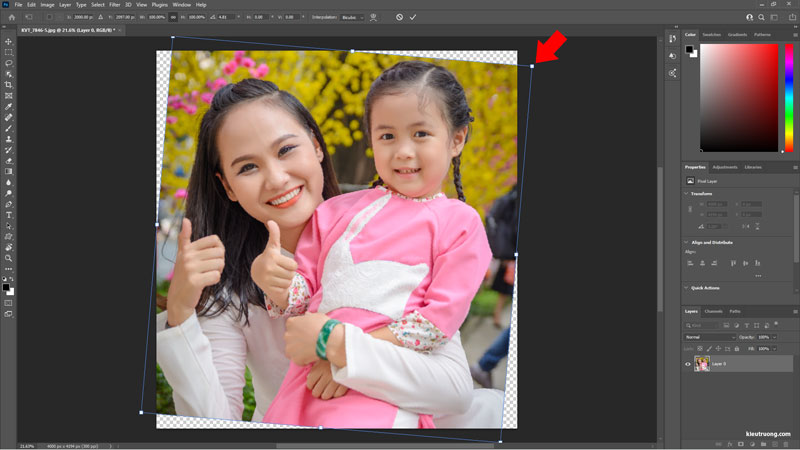
- Giữ chuột trái để xoay ảnh qua bên trái
Để tiếp tục. Chúng ta đưa chuột tới góc ảnh. Đến khi xuất hiện mũi tên hai chiều. Giữ chuột rồi xoay qua bên trái. Bạn sẽ thấy ảnh xoay qua trái như hình minh họa. Vậy còn cách nào dễ hơn không? Chắc chắn có rồi 😆.

- Xoay ảnh bằng cách nhập thông số
Nếu không quen dùng chuột. Bạn hãy nhập thông số vào vị trí mũi tên. Số dương (+) sẽ xoay qua phải. Và số âm (-) để xoay qua trái. Vậy xoay ngược ảnh như thế nào? 🙃

- Cách xoay chiều ảnh bằng Rotate 90° Clockwise
Chúng ta chọn đến File > Free Transform > Rotate 90° Clockwise. Ảnh sẽ xoay theo chiều kim đồng hồ 90° .

- Cách xoay chiều ảnh bằng Rotate 90° Counter Clockwise
Tương tự, hãy chọn Rotate 90° Counter Clockwise. Ảnh sẽ xoay ngược chiều kim đồng hồ 90°. Quá dễ phải không 🤣? Bạn hãy khám phá thêm các tính năng trong đây nha 😅.

Cách xoay nghiêng ảnh trong Photoshop
 Trong phần trước, bạn đã biết xoay ảnh bằng Free Transform. Nếu muốn xoay mà không ảnh hưởng tác động đến tác dụng ở đầu cuối. Thì hãy sử dụng Rotate View Tool với phím tắt ( H ) .
Trong phần trước, bạn đã biết xoay ảnh bằng Free Transform. Nếu muốn xoay mà không ảnh hưởng tác động đến tác dụng ở đầu cuối. Thì hãy sử dụng Rotate View Tool với phím tắt ( H ) .
Con trỏ sẽ chuyển sang hình bàn tay. Chúng ta giữ vào ảnh rồi xoay là được. Cách này giúp chọn góc nhìn tốt hơn. Nhưng không ảnh hưởng đến ảnh sau khi xuất. Okey, đơn giản vậy thoy. Bạn đã biết 2 cách xoay ảnh trong Photoshop rồi. Nếu đang rảnh thì xem tính năng khác trong khóa học Photoshop cơ bản. Cảm ơn đã dành thời gian 😘.
Đọc thêm
5/5 – ( 1 bầu chọn )
Source: https://final-blade.com
Category: Kiến thức Internet